WhatsApp – одно из самых популярных приложений для обмена сообщениями, которое позволяет не только общаться с друзьями, но и звонить, отправлять фото и видео, а также делиться документами. Интеграция аккаунта WhatsApp с номером телефона позволяет упростить процесс настройки и обеспечивает гарантию безопасности личных данных.
В этой статье мы подробно рассмотрим каждый шаг настройки WhatsApp по номеру. Приложение доступно на всех популярных мобильных платформах, поэтому процесс установки и настройки не вызывает сложностей ни у опытных пользователей, ни у новичков.
Давайте начнем с самого первого шага.
Шаг 1: Загрузите и установите приложение WhatsApp. Вы можете скачать приложение WhatsApp с официального сайта или из магазина приложений Google Play или App Store в зависимости от вашей операционной системы. После успешной установки откройте приложение.
Выбор и установка приложения
Чтобы начать использовать WhatsApp, следуйте этим простым шагам:
- Откройте официальный магазин приложений на вашем устройстве. Например, для пользователей Android это может быть Google Play Store, для пользователей iPhone – App Store, а для пользователей компьютеров – официальный сайт WhatsApp.
- В поисковой строке введите "WhatsApp" и нажмите на поиск.
- Найдите приложение WhatsApp в результате поиска и нажмите на него.
- Нажмите на кнопку "Установить" или "Скачать", чтобы начать установку приложения.
- После завершения установки откройте WhatsApp на вашем устройстве.
- Введите свой номер телефона, который вы хотите использовать для регистрации в WhatsApp.
- Подтвердите свой номер телефона, следуя инструкциям, отправленным вам через SMS или звонок.
- Завершите настройку своего профиля в WhatsApp, добавив фотографию и имя пользователя, если хотите.
Теперь вы можете использовать WhatsApp для обмена сообщениями, звонков, отправки файлов и многое другое с другими пользователями WhatsApp по всему миру.
Регистрация в WhatsApp с использованием номера

Если вы хотите настроить WhatsApp и использовать свой номер телефона, вам потребуется следовать нескольким простым шагам:
- Загрузите и установите приложение WhatsApp на свой смартфон. Вы можете найти это приложение в магазине приложений вашего устройства.
- Откройте приложение WhatsApp и прочтите и принимайте условия использования.
- Выберите свой страну и введите свой номер телефона в соответствующие поля. Проверьте правильность введенного номера и убедитесь, что номер активен.
- Нажмите на кнопку "Далее" для подтверждения номера.
- Вам будет отправлено SMS-сообщение с кодом подтверждения. Введите полученный код в приложение WhatsApp.
- Установите свое имя пользователя и добавьте фотографию профиля по вашему желанию. Это поможет вам быть легко узнаваемым вашими контактами.
- Теперь вы готовы использовать WhatsApp! Добавьте своих друзей и наслаждайтесь связью с ними через эту популярную платформу мгновенных сообщений.
Таким образом, регистрация в WhatsApp с использованием номера телефона - это простой и быстрый процесс, который позволит вам начать общаться с друзьями и близкими в любое время и в любом месте.
Активация аккаунта через SMS-код

Для активации аккаунта в WhatsApp с помощью SMS-кода, вам потребуется наличие рабочего мобильного номера и доступ к Интернету. Следуйте этим простым шагам, чтобы активировать ваш аккаунт:
| Шаг 1: | Перейдите в приложение WhatsApp на своем устройстве и нажмите на "Соглашаюсь и продолжить". |
| Шаг 2: | Выберите свою страну и введите свой мобильный номер. |
| Шаг 3: | Нажмите на кнопку "Далее", и WhatsApp отправит вам SMS-код для подтверждения вашего номера. |
| Шаг 4: | Введите полученный SMS-код в соответствующее поле в приложении WhatsApp. |
| Шаг 5: | После ввода SMS-кода, ваш аккаунт будет активирован, и вы сможете приступить к использованию WhatsApp. |
Обратите внимание, что SMS-код может занять некоторое время на доставку в зависимости от вашего оператора связи. Если у вас возникли проблемы с получением SMS-кода, убедитесь, что у вас есть стабильное подключение к Интернету и проверьте правильность введенного мобильного номера.
Настройка профиля и конфиденциальности

WhatsApp предлагает несколько опций для настройки профиля и обеспечения конфиденциальности. Следующие настройки помогут защитить ваш аккаунт и контролировать, какие данные вы делитесь с другими пользователями:
1. Номер телефона: При первом запуске приложения вы должны будете ввести свой номер телефона. Убедитесь, что указали правильный номер, так как это основной способ связи с другими пользователями WhatsApp.
2. Имя пользователя: Вы можете добавить или изменить имя пользователя в настройках профиля. Имя пользователя будет отображаться у ваших контактов в WhatsApp.
3. Фотография профиля: Вы можете установить или изменить фотографию профиля, чтобы контакты могли легко вас узнавать.
4. Статус: Вы можете добавить или изменить свой статус, который будет отображаться рядом с вашим именем в WhatsApp. Это может быть любая информация, которой вы хотите поделиться с другими пользователями.
5. Показать информацию о последнем посещении: В настройках конфиденциальности вы можете регулировать, кто может видеть информацию о вашем последнем посещении - никто, все ваши контакты или только определенные люди.
6. Видеть информацию о последнем посещении других пользователей: Вы также можете настроить, кто может видеть информацию о вашем последнем посещении. Выберите, чтобы видеть информацию только от ваших контактов или от всех пользователей WhatsApp.
7. Загрузка аватарок: Пользователи могут отправлять вам аватарки в разных размерах. Если хотите снизить потребление интернет-трафика и контролировать загрузку, вы можете настроить автоматическую загрузку только для определенных случаев.
Пользуясь этими настройками, вы сможете настроить свой профиль WhatsApp и обеспечить конфиденциальность ваших данных в мессенджере.
Добавление контактов в WhatsApp
Для того чтобы добавить контакт в WhatsApp, следуйте простым инструкциям:
- Откройте приложение WhatsApp на вашем устройстве.
- Перейдите на вкладку "Чаты".
- В правом верхнем углу экрана вы увидите значок "Новый чат". Нажмите на него.
- На экране появится список ваших контактов. Вы можете ввести имя контакта в поле поиска, чтобы быстро найти нужную запись.
- Когда вы найдете нужный контакт, просто нажмите на его имя.
- На следующем экране вы увидите чат с выбранным контактом. Теперь вы можете отправлять ему сообщения в WhatsApp.
Также вы можете добавить контакт, если он уже есть в вашем телефонной книге:
- Откройте приложение WhatsApp на вашем устройстве.
- Перейдите на вкладку "Чаты".
- В правом верхнем углу экрана вы увидите значок "Новый чат". Нажмите на него.
- На экране появится список ваших контактов. Внизу списка вы увидите ссылку "Импорт контактов". Нажмите на нее.
- Теперь приложение WhatsApp импортирует все ваши контакты из телефонной книги, и они будут доступны для общения в чатах.
Теперь вы знаете, как добавить контакты в WhatsApp и начать общаться с вашими друзьями и близкими!
Отправка сообщений и мультимедиа-файлов

WhatsApp позволяет отправлять не только текстовые сообщения, но и мультимедиа-файлы, такие как фотографии и видео. Для отправки сообщений в WhatsApp необходимо:
- Открыть приложение WhatsApp на своем устройстве.
- Выбрать нужный чат, куда вы хотите отправить сообщение.
- В поле ввода сообщения набрать текст, который вы хотите отправить.
- Нажать на кнопку "Отправить" (изображение самолетика) для отправки сообщения.
Также, вы можете отправлять мультимедиа-файлы:
- Открыть приложение WhatsApp на своем устройстве.
- Выбрать нужный чат, куда вы хотите отправить файл.
- Нажать на значок скрепки рядом с полем ввода сообщения.
- В открывшемся меню выбрать нужный тип файла: фото, видео, документы и т.д.
- Выбрать файл на вашем устройстве, который вы хотите отправить.
- При необходимости добавить комментарий к файлу в поле ввода сообщения.
- Нажать на кнопку "Отправить" (изображение самолетика) для отправки файла.
Теперь вы знаете, как отправлять сообщения и мультимедиа-файлы в WhatsApp.
Настройка уведомлений и звуковых оповещений

WhatsApp позволяет настроить уведомления и звуковые оповещения для получения уведомлений о новых сообщениях и вызовах. Следуйте этой инструкции, чтобы настроить уведомления в WhatsApp:
Шаг 1: Откройте приложение WhatsApp на своем устройстве.
Шаг 2: Нажмите на иконку меню в верхнем правом углу экрана (три точки или три горизонтальные линии).
Шаг 3: Выберите "Настройки" в выпадающем меню.
Шаг 4: Найдите и нажмите на "Уведомления".
Шаг 5: Здесь вы можете настроить различные параметры уведомлений:
- Уведомления на экране блокировки: выберите, хотите ли вы видеть предварительный просмотр сообщения на экране блокировки.
- Уведомления на главном экране: выберите, хотите ли вы видеть значок уведомления на главном экране устройства.
- Звук уведомления: выберите желаемый звук оповещения для новых сообщений и вызовов.
- Вибрация: включите или выключите вибрацию при получении уведомлений.
Шаг 6: Внесите все желаемые изменения и закройте настройки.
Теперь WhatsApp будет отправлять вам уведомления и звуковые оповещения в соответствии с вашими настройками. Вы можете изменить эти настройки в любое время, следуя тем же шагам.
Примечание: Параметры уведомлений могут немного отличаться в зависимости от версии приложения WhatsApp и используемого устройства.
Резервное копирование и восстановление данных
В WhatsApp существует возможность создания резервной копии данных, которая позволяет сохранить все ваши сообщения, фотографии, видео и другие медиафайлы на внешнем устройстве или в облачном хранилище.
Для создания резервной копии данных вам необходимо зайти в настройки приложения WhatsApp и выбрать опцию "Настройки чата" или "Настройки аккаунта". Затем найдите пункт "Резервное копирование" или "Бэкап" и выберите, куда вы хотите сохранить копию данных - на Google Drive, iCloud или на вашем устройстве.
После выбора места хранения резервной копии вы можете установить расписание для ее автоматического создания. Либо вы можете вручную создавать резервные копии по вашему усмотрению, нажимая на кнопку "Создать резервную копию" или "Backup Now".
Чтобы восстановить данные из резервной копии, необходимо переустановить приложение WhatsApp на вашем устройстве. При первом запуске приложение предложит вам восстановить данные из резервной копии. Процесс восстановления может занять некоторое время, особенно если у вас большой объем данных.
Важно помнить, что резервное копирование и восстановление данных возможно только для аккаунта, связанного с указанным номером телефона. При использовании другого номера будет создан новый аккаунт без доступа к ранее сохраненным данным.
Не забывайте регулярно создавать резервные копии данных в WhatsApp, чтобы предотвратить потерю важной информации, в случае повреждения или замены устройства.